Nije moguće dodati ili koristiti opciju prijave PIN-om u sustavu Windows 11/10
Prijava na uređaj s četveroznamenkastim PIN-om najlakši je način za otključavanje Windows uređaja umjesto unosa lozinke. No, neki korisnici Windows 11/10 suočavaju se s problemom jer ne mogu koristiti ovu značajku prijave. U ovom postu ćemo vam pokazati brzo rješenje ako ne možete dodati ili koristiti opciju prijave PIN -om u sustavu Windows 10(Windows 10) .
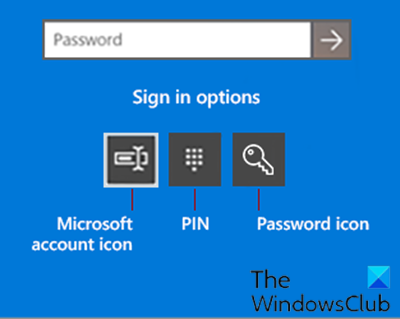
Kada pokušavate promijeniti ili dodati PIN prijavu u Windows 11/10 , možete naići na probleme kao što su:
- Poruka o pogrešci Nešto je pošlo po zlu (kôd: 0x8009002d),(Something went wrong (code: 0x8009002d),) Ponovo pokrenite uređaj da vidite hoće li to riješiti problem(Restart your device to see if that fixes the problem) kada se pokušavate prijaviti pomoću Pin-a.
- Poruka o pogrešci Nešto je pošlo po zlu. Pokušajte ponovo kasnije(Something went wrong. Try again later) kada pokušavate dodati/izmijeniti PIN.
- Nije moguće konfigurirati Windows Hello zbog problema u vezi s PIN - om.
- Klikom na opciju Dodaj PIN(Add PIN) ništa ne radi.
- Pogreška s netočnim PIN(PIN incorrect) -om čak i kada ste potvrdili da je upisan ispravan PIN .
- Opcija Dodaj PIN ne prikazuje se pod opcijama prijave(Sign-In) .
Obično, kada se to dogodi, to je uzrokovano oštećenjem mape NGC (pogledajte put u nastavku).
C:\Windows\ServiceProfiles\LocalService\AppData\Local\Microsoft\NGC
Nije moguće dodati ili koristiti opciju prijave PIN-om
Ako ste suočeni s ovim problemom, pražnjenje mape NGC i resetiranje ACL(ACLs) -ova ( popisi kontrole pristupa(Access Control Lists) ) u mapi NGC trebali bi riješiti te probleme. Ovaj zadatak možete izvesti jednostavnim pokretanjem batch datoteke .
Evo kako:
Morate biti prijavljeni kao administrator da biste izvršili ovaj zadatak.
Napomena(Note) : Ova radnja će ukloniti PIN sa svih korisničkih računa na računalu.
- Pritisnite tipku Windows key + R da biste pozvali dijaloški okvir Pokreni.
- U dijaloškom okviru Pokreni upišite
notepadi pritisnite Enter da biste otvorili Notepad. - Kopirajte i zalijepite donju sintaksu u uređivač teksta.
@echo off powershell -windowstyle hidden -command "Start-Process cmd -ArgumentList '/s,/c,takeown /f C:\Windows\ServiceProfiles\LocalService\AppData\Local\Microsoft\NGC /r /d y & icacls C:\Windows\ServiceProfiles\LocalService\AppData\Local\Microsoft\NGC /grant administrators:F /t & RD /S /Q C:\Windows\ServiceProfiles\LocalService\AppData\Local\Microsoft\Ngc & MD C:\Windows\ServiceProfiles\LocalService\AppData\Local\Microsoft\Ngc & icacls C:\Windows\ServiceProfiles\LocalService\AppData\Local\Microsoft\Ngc /T /Q /C /RESET' -Verb runAs"
- Spremite datoteku s imenom i dodajte ekstenziju datoteke .bat – npr.; Reset_NGC_Folder.bat i u okviru Spremi kao tip(Save as type) odaberite Sve datoteke (All Files).
- Pokrenite batch datoteku s administratorskim pravima(Run the batch file with admin privilege) tako da desnom tipkom miša kliknete spremljenu datoteku i odaberete Pokreni kao administrator(Run as Administrator) iz kontekstnog izbornika.
- Nakon što se naredba izvrši, ponovno pokrenite računalo.
Korisnici sada mogu po želji dodati PIN na svoj račun i prijaviti se na Windows 11/10 pomoću PIN -a .
Ne zaboravite prvo stvoriti točku vraćanja sustava.
Povezani post(Related post) : Nešto se dogodilo i vaš PIN nije dostupan(Something happened and your PIN isn’t available) .
Related posts
Ne mogu upisati lozinku na zaslonu za prijavu u sustavu Windows 11/10
Kako onemogućiti opciju prijave zaporkom slike u sustavu Windows 11/10
Ne mogu se prijaviti na Windows 11/10 | Problemi s prijavom i lozinkom za Windows
Kako onemogućiti zamućenu pozadinu na zaslonu za prijavu u sustavu Windows 11/10
Prisilite korisnike da promijene lozinku računa prilikom sljedeće prijave u sustavu Windows 11/10
Kako zamijeniti pogone tvrdog diska u sustavu Windows 11/10 s Hot Swap
Popravite pogrešku Crypt32.dll koja nije pronađena ili nedostaje u sustavu Windows 11/10
Kako stvoriti radarski grafikon u sustavu Windows 11/10
HDMI uređaj za reprodukciju ne prikazuje se u sustavu Windows 11/10
Kako testirati web kameru u sustavu Windows 11/10? Radi li?
Kako mapirati mrežni pogon ili dodati FTP pogon u sustavu Windows 11/10
Kako provjeriti zapisnik o isključivanju i pokretanju u sustavu Windows 11/10
CPU ne radi punom brzinom ili kapacitetom u sustavu Windows 11/10
PDF tekst nestaje prilikom uređivanja ili spremanja datoteke u sustavu Windows 11/10
Najbolji softver za testiranje baterije prijenosnog računala i dijagnostički alati za Windows 11/10
Izradite sigurnosnu kopiju, premjestite ili izbrišite PageFile.sys pri gašenju u sustavu Windows 11/10
Kako koristiti alate ugrađene u Charmap i Eudcedit u sustavu Windows 11/10
Pogreška pri pozivu udaljene procedure tijekom korištenja DISM-a u sustavu Windows 11/10
Kako ukloniti otisak prsta iz sustava Windows Hello u sustavu Windows 11/10
Omogućite mrežne veze u modernom stanju čekanja u sustavu Windows 11/10
